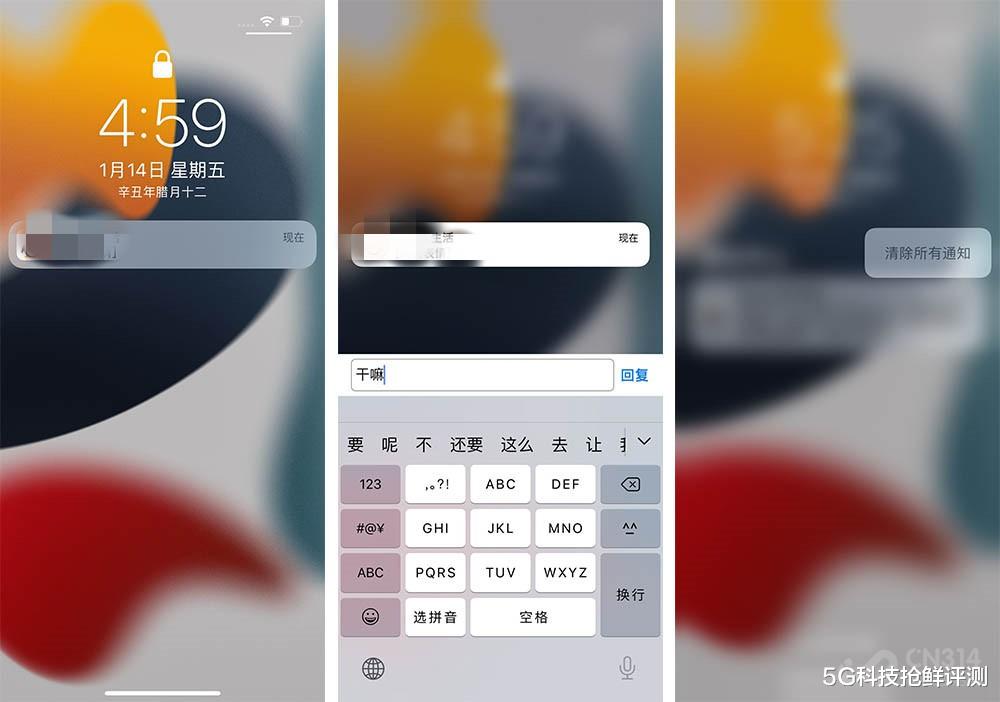
文章图片
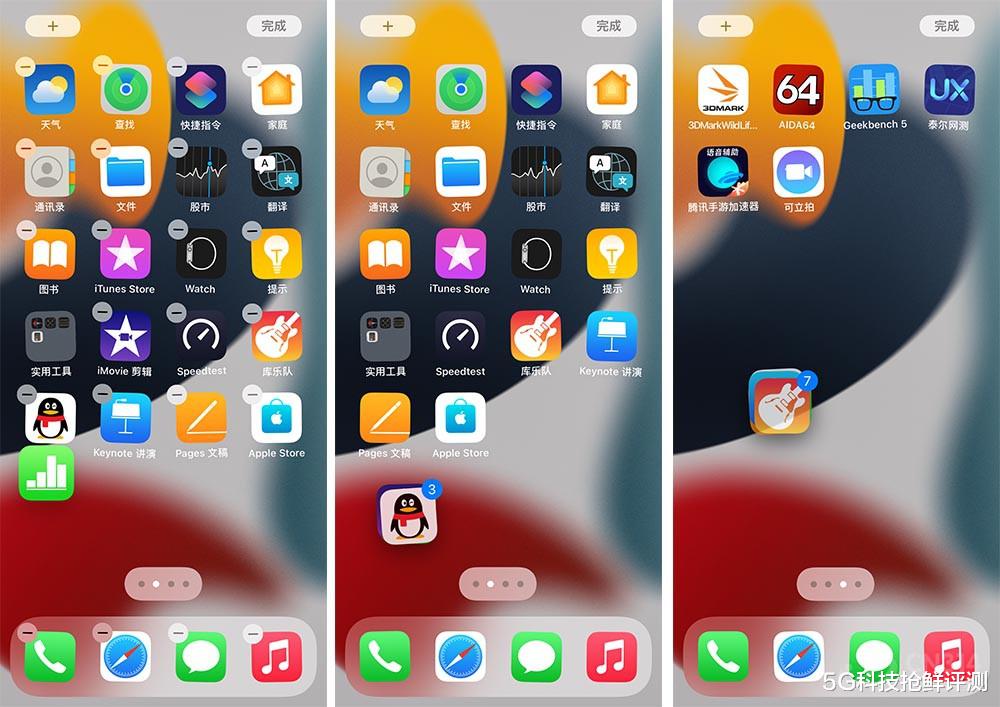
文章图片
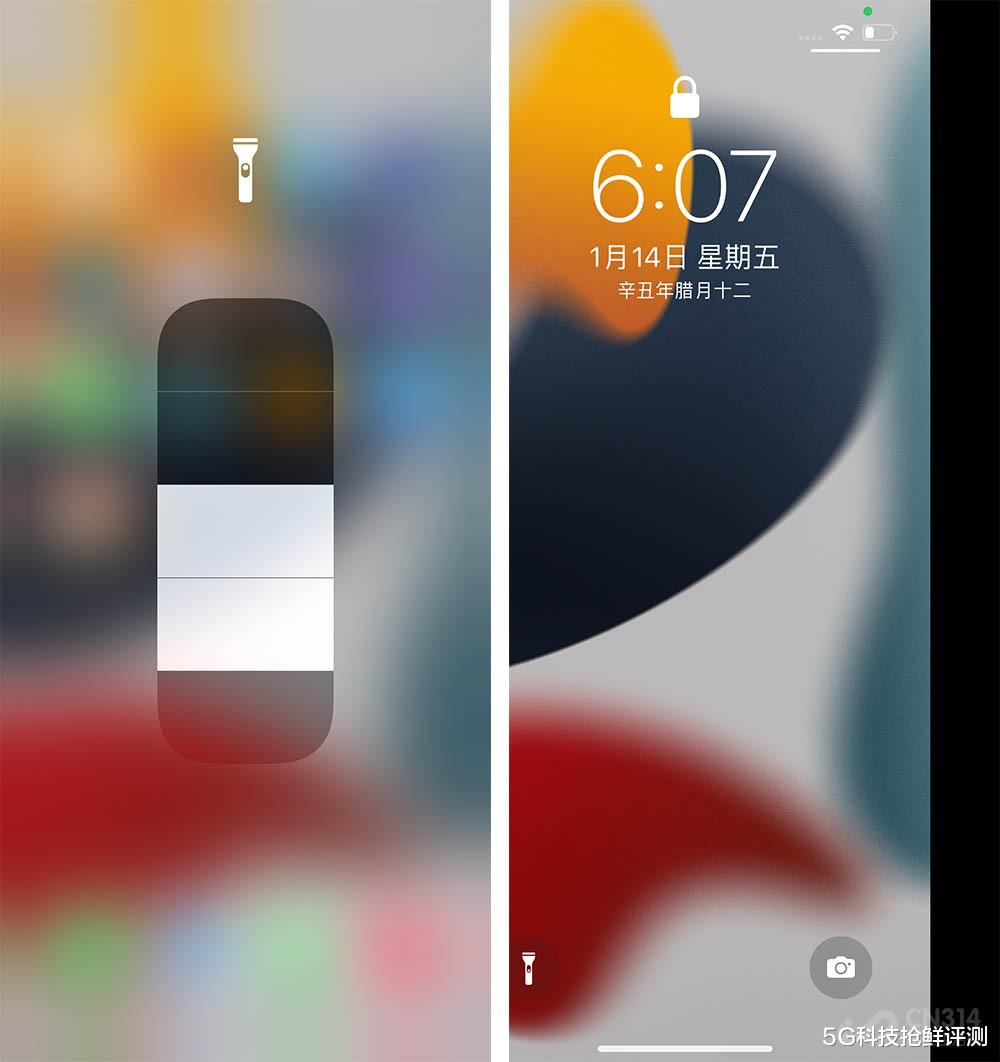
文章图片

文章图片
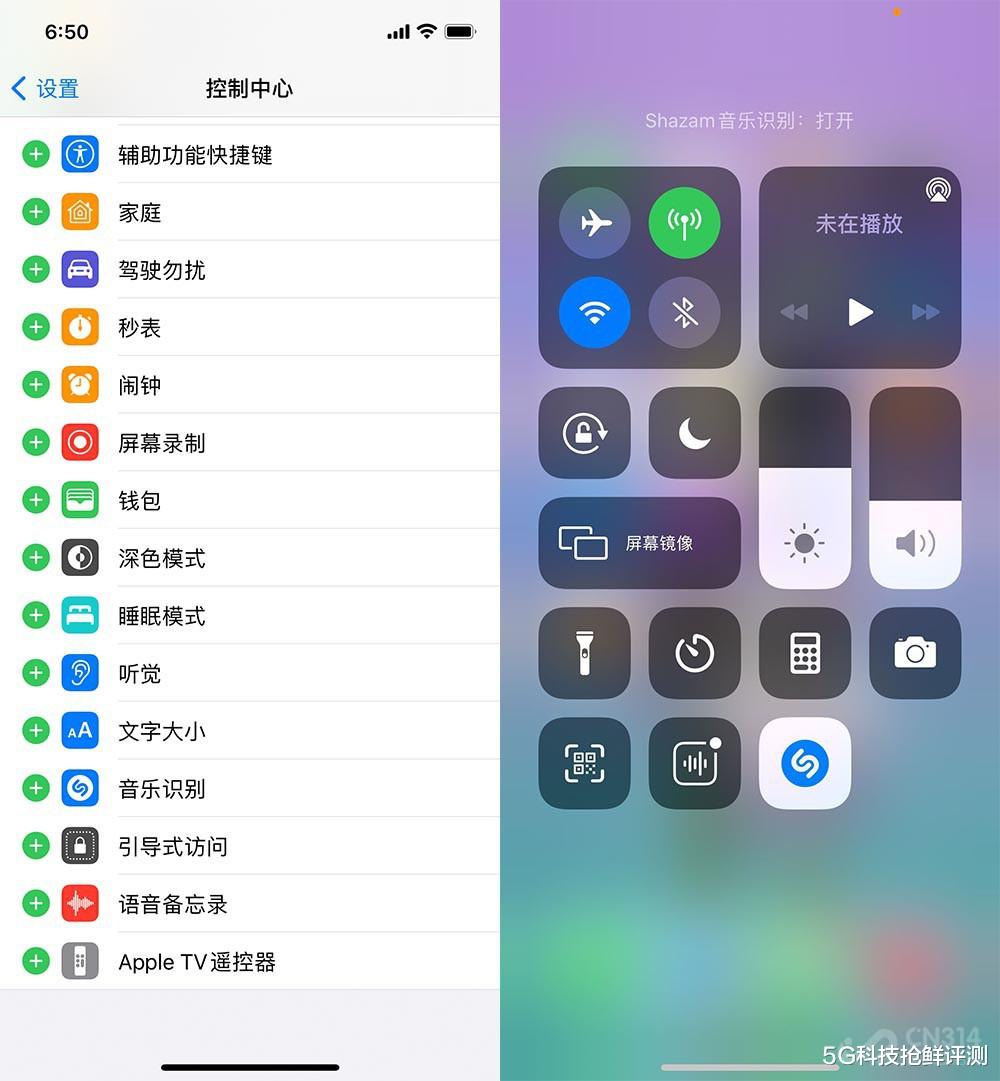
文章图片
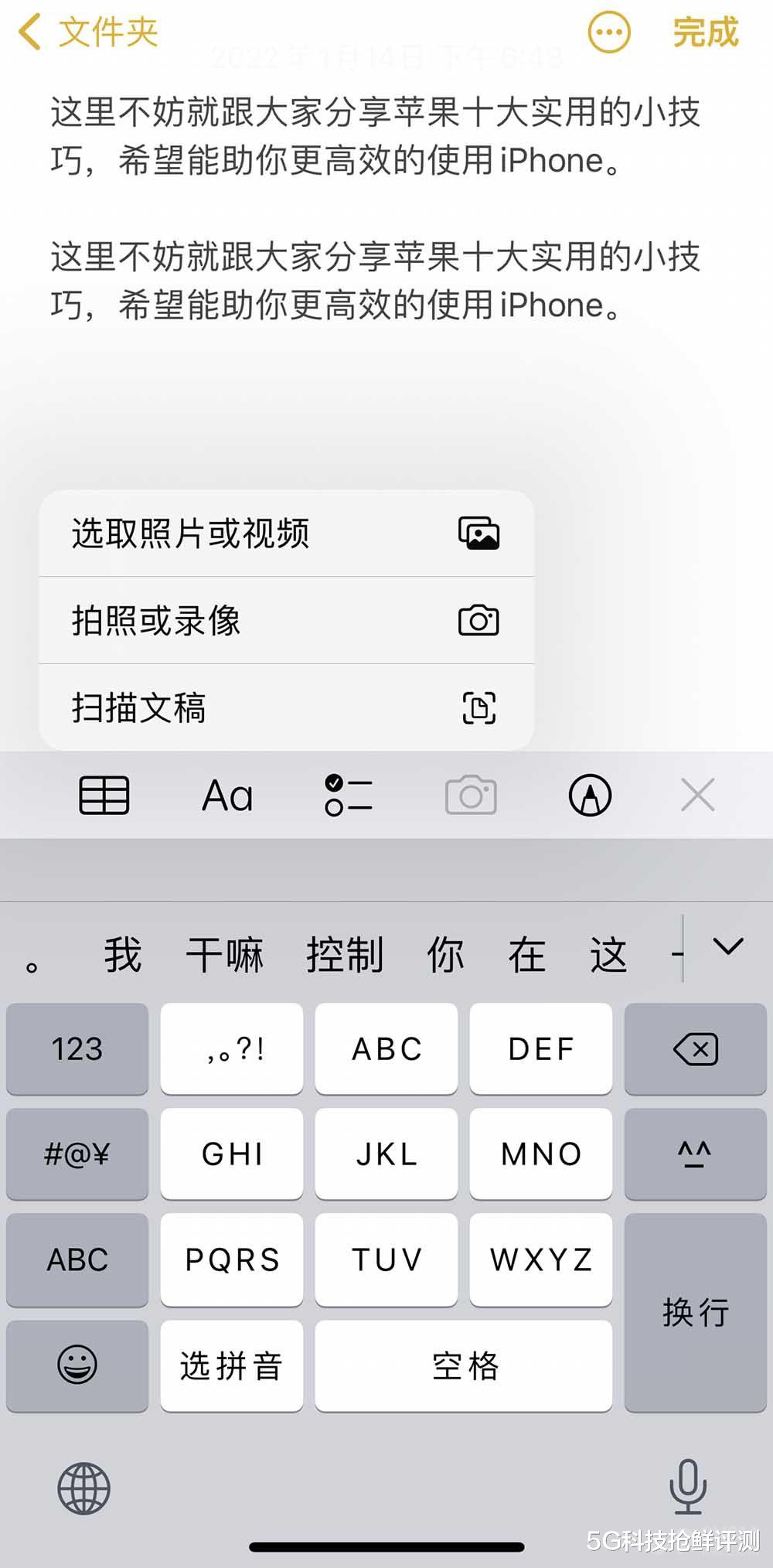
文章图片
众所周知 , 苹果的手机系统一直有着一股神秘色彩 , 每逢新版本升级之后 , 官方只会重点介绍一些重大功能 , 一些小功能则直接省略了 , 还是靠果粉们口口相传才得到广泛普及 , 因此每隔一段时间我们时长会看到iPhone小技巧会上一次热搜 , 这里不妨就跟大家分享苹果十大实用的小技巧 , 希望能助你更高效的使用iPhone 。
①息屏回复消息/清除所有通知
在很多情况下我们忙于工作、学习 , 别人发消息过来我们想回复就得解锁手机 , 打开APP回复消息 , 其实还有一种快捷回复的方式 , 就在息屏的时候长按消息栏 , 就能呼出键盘快速回复消息 , 无需打开APP 。
【尼康|五年果粉都不一定知道 10个iPhone隐藏小技巧分享】此外 , 我们不使用iPhone的时候 , 会有诸多APP发来通知 , 看起来很烦 , 这时就可以一次性地将通知清除干净 , 长按通知框右上角的“X”键 , 即可清除所有通知 。
②浏览器长截图
众所周知 , iPhone是不支持长截图的 , 但是却支持浏览器长截图 。 在自带的浏览器中截图后 , 打开截图界面 , 选择“整页” , 点击裁剪按钮 , 就可以对页面进行选择性的裁剪 , 最后点击完成 , 从而实现长截图 。
③批量处理图标
相信很多人想将很多图标移到另外一个桌面时往往是一个个移 , 而iPhone其实是支持批量处理图标的 , 方法也很简单 。 先长按桌面空白处直到APP图标上出现“—” , 然后长按其中一个图标并进行短距离的拖曳 , 这时它右上角的“—”就消失了 , 点击你想要批量处理的APP , 它们就会集中跑到一起 , 最后就可以集中把所有APP拖曳到你想要移动的桌面 。
④信息页面双指多选批量删除
使用iPhone的时间一长 , 短信就会堆积如山 , 很多删除短信估计是一条条删 , 其实只要双指长按信息页面是可以进行拖曳多选的 , 助你迅速删掉所有垃圾短信 。
⑤手电筒调节亮度以及迅速关闭
知道么?iPhone的手电筒是可以调节亮度的 , 在控制中心长按手电筒图标就可进入亮度调节界面 。 之后当手机息屏之后 , 只要点亮屏幕把息屏页面轻轻向左拖曳就可马上关闭手电筒 , 无需再解锁手机在控制中心关 。
⑥快速录屏支持录制手机以外的声音
有时我们需要给人演示某项操作功能 , 就会把录屏发过去 , 而在录屏过程中其实你可以对其内容进行讲解的 , 在开启屏幕录制之后 , 长按即可调出录屏界面 , 打开麦克风选项 , 就能将外界的声音录制下来 , 加上解说能让对方快速了解操作 。
⑦恢复误删的内容
在写文章、做笔记、聊天的时候 , 有一段内容或一句话你不小心误删了其实是可以恢复的 , 只要用力甩几下手机 , 点击撤销 , 就会你之前误删的信息 。 除了甩动手机之外 , iPhone还新加入了三指点屏撤销 , 三根手指点两下屏幕就也可以恢复删除的内容 。
相关经验推荐
- 飞利浦·斯塔克|苹果iPhone SE3机模放出,果粉眼睛一亮:这才是梦寐以求的手机
- 开端|开端:王萌萌的旧手机里,可能藏有一个被压了五年的、惊人的真相
- 佳能|佳能R5C、尼康400定,谁会成为虎年开门红?
- 荣耀magic|尼康正式发布旗舰Z 9新固件:连拍更稳更强
- 尼康|z50的触控以及屏幕显示效果,软件体验甚至能,把a73按在地上摩擦
- 尼康|99999元!尼康推出新款全画幅镜头:400mm,强到没话说
- 键盘|苹果春季发布会时间基本确定!四款新品诚意十足,果粉们敬请期待
- 索尼Xperia|直降690元,苹果A15+1200万双摄+IP68防水,多少果粉买早了?
- MacBook Pro|资深老果粉,2021款14寸 MacBook pro入手体验!
- 苹果|为什么有人嘴上说着苹果不好,但还是抢着买iPhone?果粉倒出苦水














